ウィルス対策ソフトといえばノートン。そう思って今までずっと利用してきて、今年もサブスクリプションの更新の時期がやってきた。
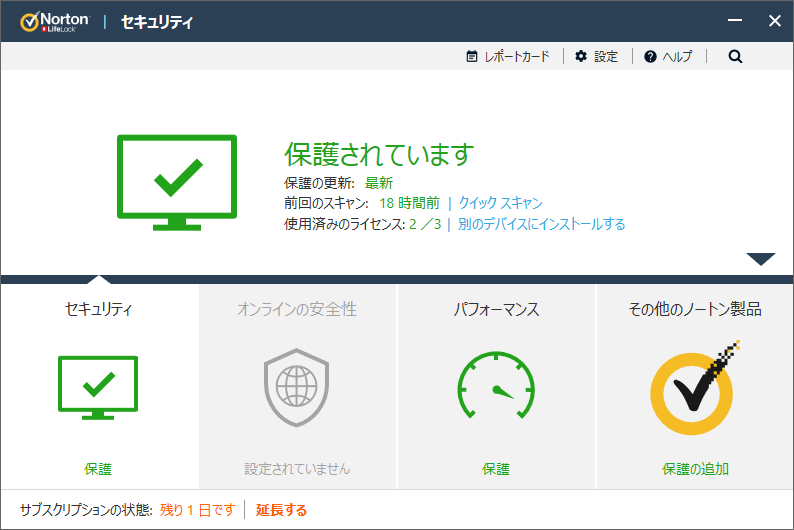
ノートンは、製品そのものは悪くない。マルウェアはきちんと排除してくれるし、動作も比較的軽快。
ただ、一つだけいかがなものかと思っているところが、更新料の設定方法である。これを見てほしい。
左側は新規に製品を購入した場合の価格。1年版は税込み\6,028。対して、右側はサブスクリプション延長時の価格で、1年版だと\9,878。1.6倍以上割高なのである。
継続利用者が馬鹿を見るこのやり方には不信感を持たざるを得ない。しかも購入時のデフォルトはサブスクリプションが自動更新される設定になっているので、毎年高額な更新料を払い続けている人もいるだろう。
こんなやり方がもう何年も続いている。さすがに愛想が尽きた。
ということで、そろそろ別の製品に乗り換えようかと考えていて、比較的評価の安定しているESET インターネットセキュリティを購入することにした。
3年版が\7,880と、ノートンの1年版の更新料より安い。しかも、5台まで使える。
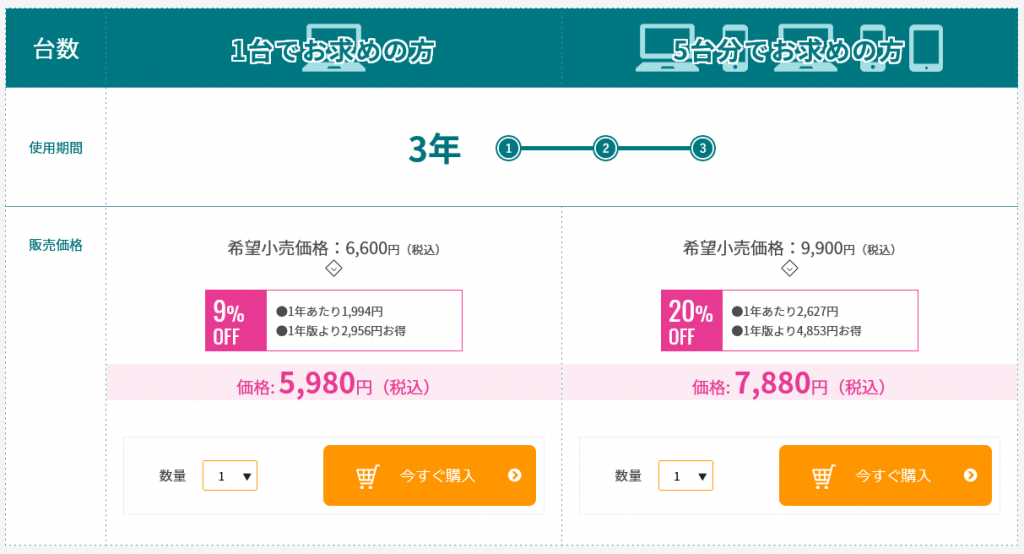
更新料の設定も、ノートンと比べて非常に良心的。あくまで、現時点での価格だが。
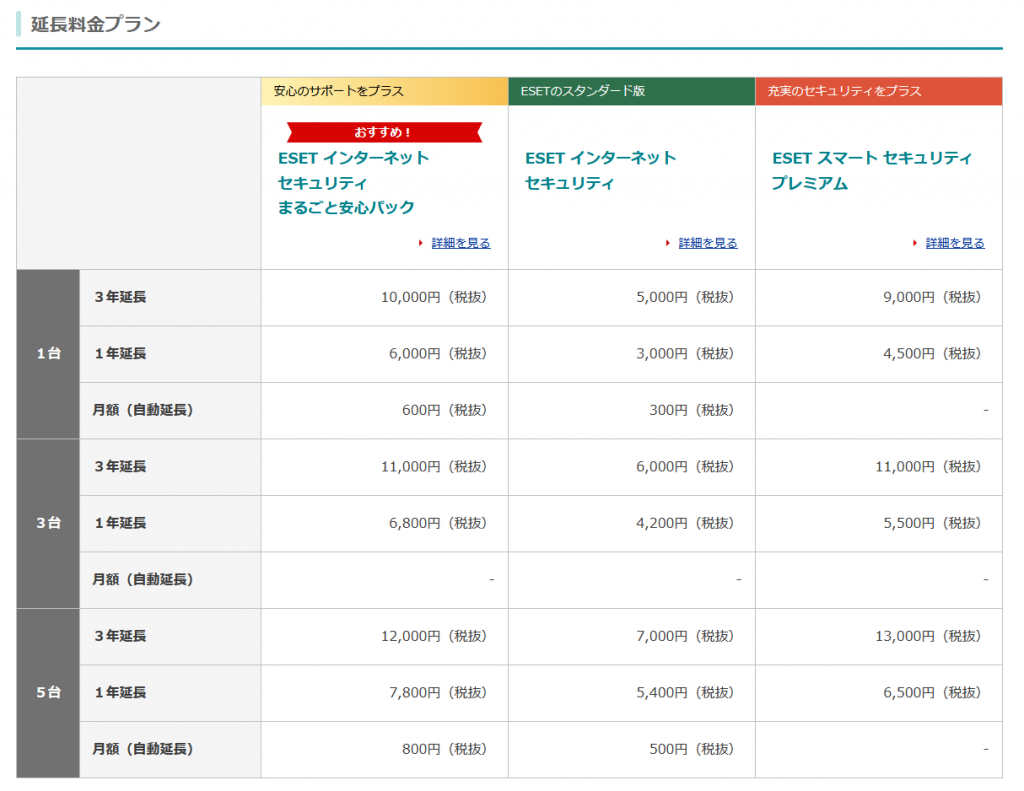
購入
今回はダウンロード版をChatwork社のサイトから購入した。
購入が完了すると、メールで認証キーやインストール手順のURL等が送られてくる。
インストール
メールで送られてきたインストール手順のURLを参考にインストールを行う。
わかりづらいなと思うのは、販売サイトのChatworkと、ライセンス発行元であるキヤノンITソリューションズの両方からメールが送られてきて、それぞれに別のインストール手順が記載されているということ。
プログラムのダウンロードも両方からできるようになっていて、しかもそれぞれで公開されているバージョンが異なるという謎の状況。どちらかに統一しておけよと思う。
キヤノン側のページのほうが最新の内容を反映しており、ダウンロードできるプログラムも新しいバージョンだったので、私はこちらのページを参照してインストールした。
注意しなければいけないのは、既存のウィルス対策ソフトを事前にアンインストールしなければいけない点。
ノートンセキュリティをアンインストールする場合以下の画面で製品のすべてを削除するように設定したほうがいいだろう。
ちなみに、これでもまだゴミを残してしまうようで、ESETのインストール時にこんな画面が出た。
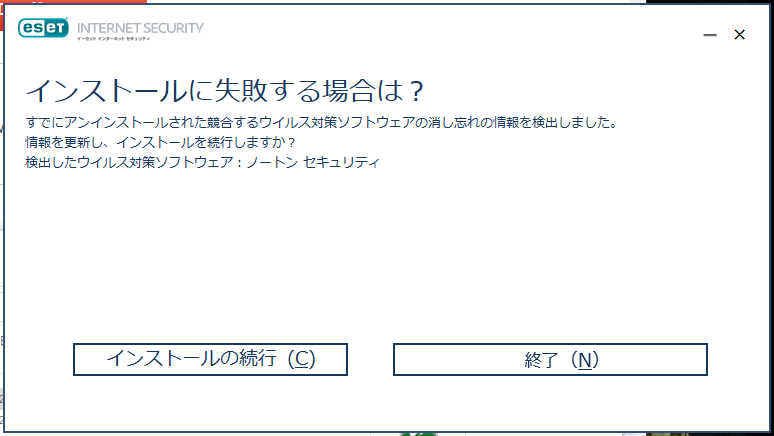
[インストールの続行] を押せばうまいこと処理してくれるようで、そのまま何事もなくインストールは進み、数分で完了する。
手順書には最後にPCを再起動しろと書かれているが、再起動する前にESETが勝手にアップデートやらスキャンやらを始めてしまったので、念のためそれらが完了してから再起動した。
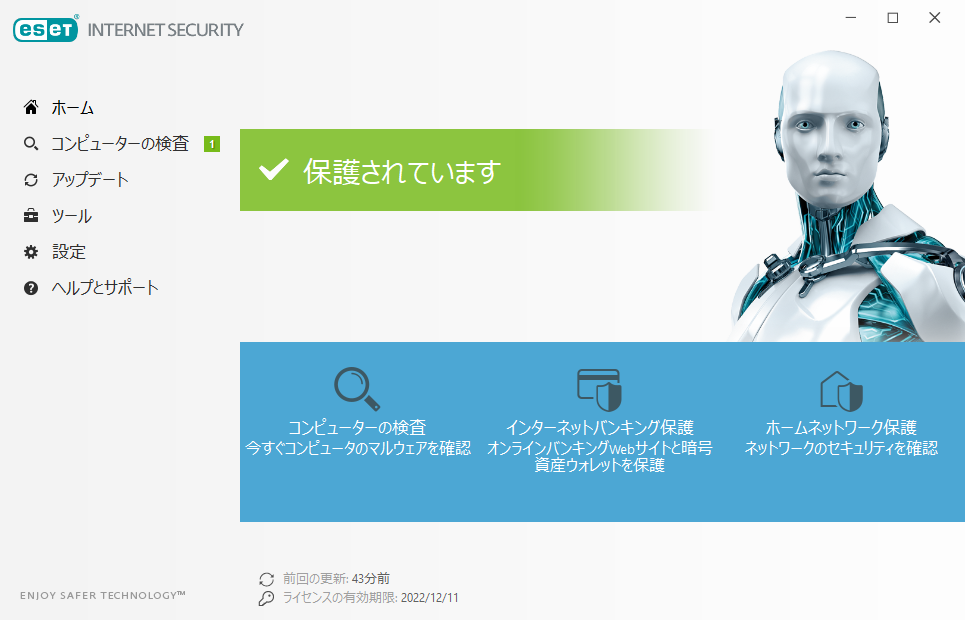
設定変更等
私は趣味と実益を兼ねてプログラムを書いたりしているが、初期設定のままだとそういった実行ファイルもウィルススキャンの対象になり、自動的にサンプルとして送信されてしまったりする。
やましいプログラムを作っているわけではないものの、誤検知で不正なプログラムとして扱われてしまっても困るので、こういった対象から外す設定を行っておく。
特定のフォルダを検査対象外にする
ESETの画面を起動し、[設定] → [詳細設定] をクリック
[検出エンジン] → [除外] → [検査対象外とするファイルおよびフォルダーパス] の [編集] をクリック
分析のためのサンプル送信から除外する
ESETの画面を起動し、[設定] → [詳細設定] をクリック
[クラウドベース保護] → [サンプルの送信] → [除外] の [編集] をクリック
終わりに
正直なところ、ウィルス対策ソフトなんて気休めみたいなものになって久しいと思うが、どこまで有効に機能してくれるだろうか。今回価格の安さにつられて3年版を購入したわけだが、その3年間の間に大きな問題が起こらないことを祈るばかり。

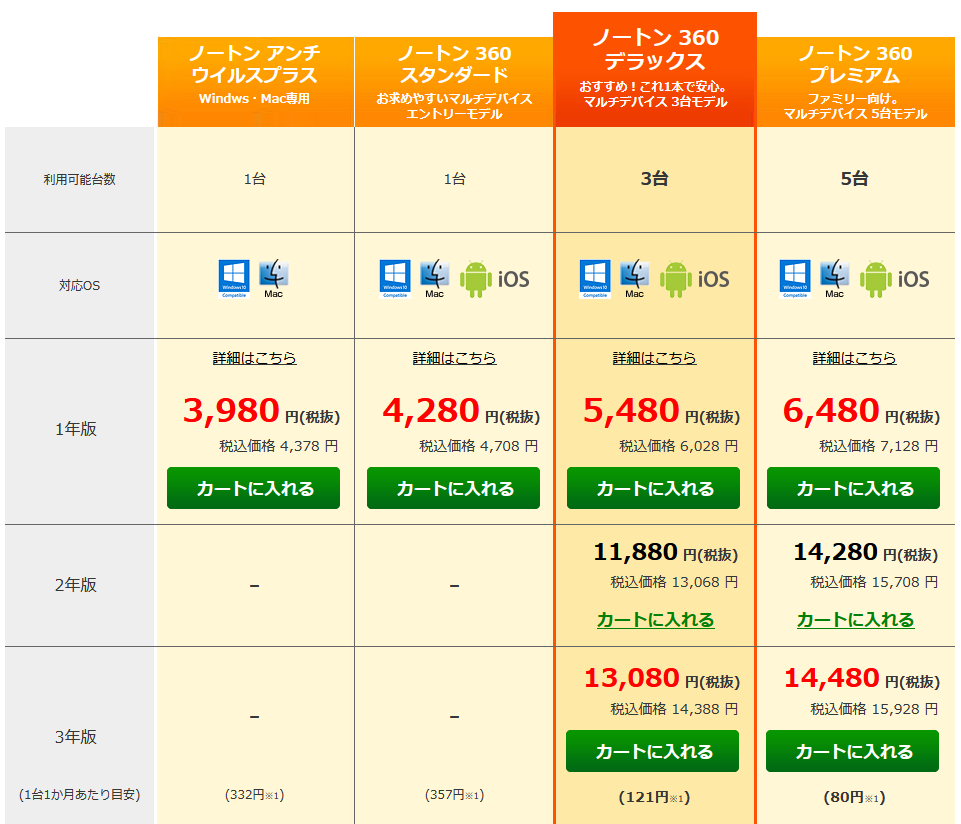
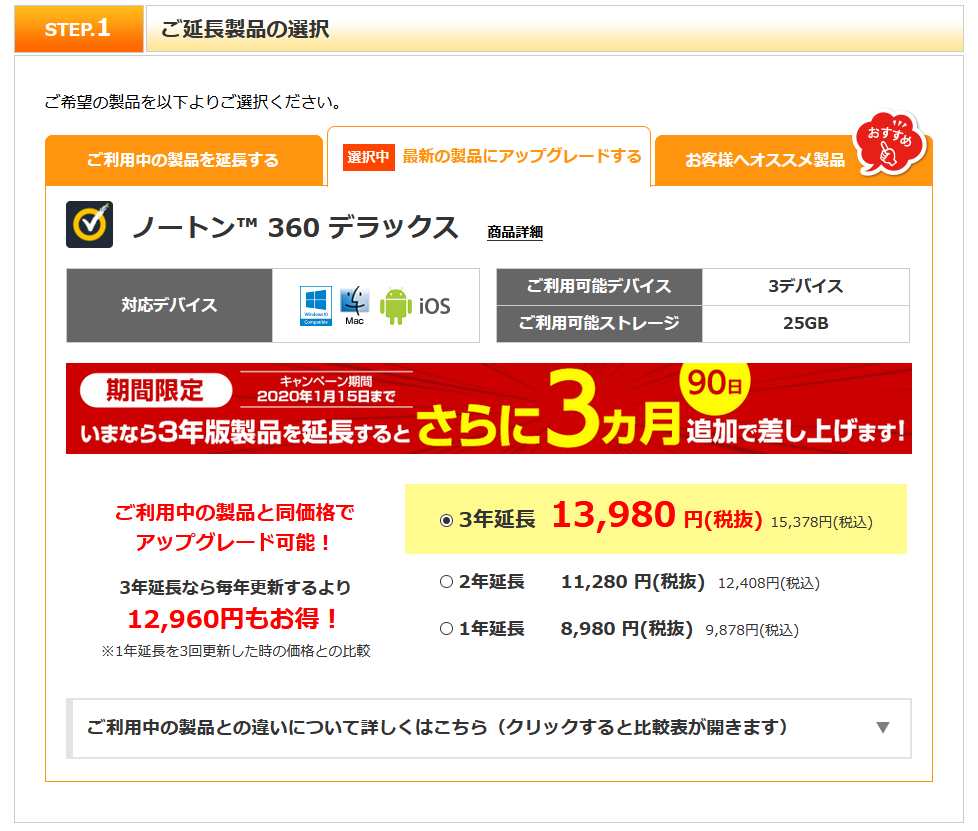
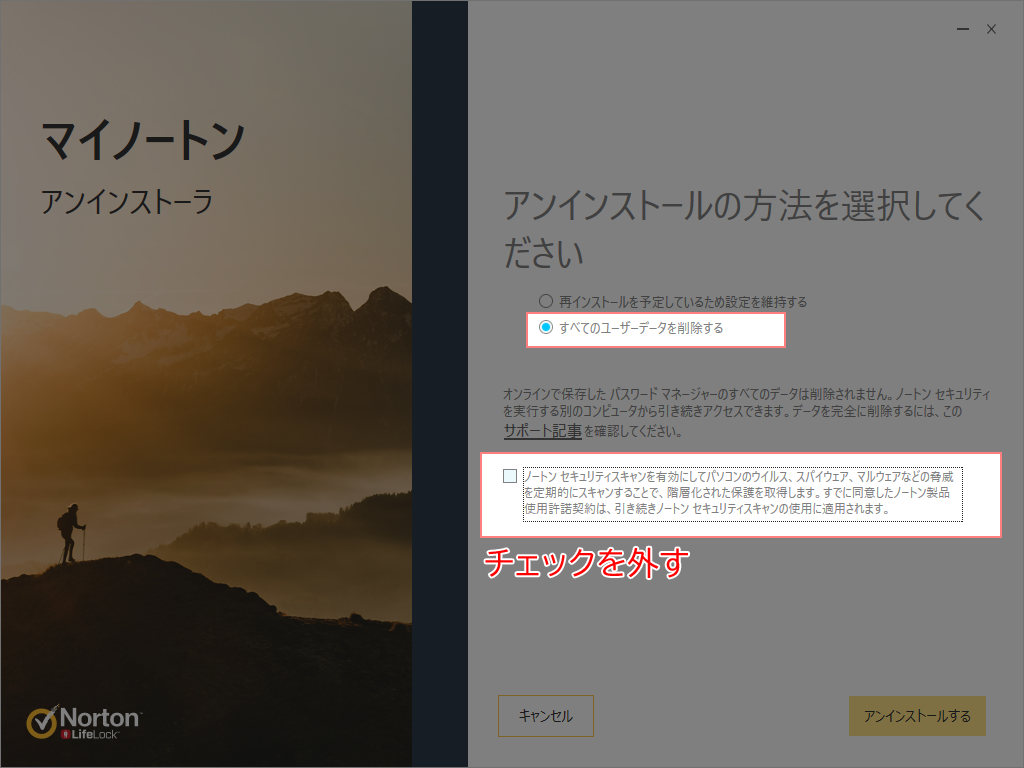
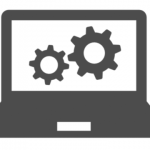
コメント